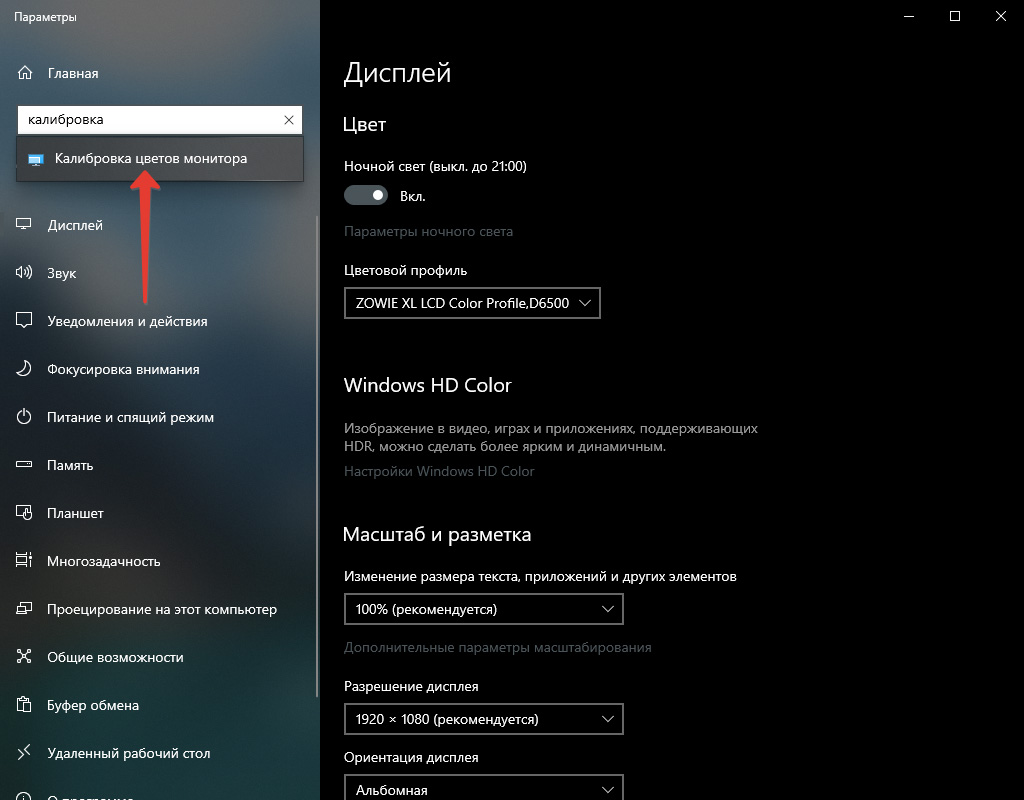При распаковке какого-либо файла пользователь может столкнуться с ошибкой распаковки, и соответствующим сообщением «Unarc.dll вернул код ошибки: -12». Обычно это связано с некорректно созданным репаком какой-либо программы, но бывают случаи, что причиной данной проблемы становятся архиватор и проблемы с «железом» пользовательского ПК. В данном материале я расскажу, каковы причины данной дисфункции, а также поясню, что делать в ситуации, когда вы столкнулись с сообщением «Произошла ошибка при распаковке не совпадает контрольная сумма 12» на вашем компьютере.
Содержание
- Разбираемся с причинами ошибки
- Как исправить ошибку «Произошла ошибка при распаковке не совпадает контрольная сумма 12»
- Заключение
Разбираемся с причинами ошибки
Обычно указанная проблема возникает в ситуации, когда заявленная контрольная сумма архива не совпадает с реальной суммой, полученной архиватором при распаковке. Важным элементом данного процесса является CRC — алгоритм нахождения контрольной суммы, необходимый для проверки целостности архивных данных.
Конкретные причины, ведущие к несовпадению заявленной и фактической контрольных сумм архива могут быть следующими:
- Некорректно упакованный архив (репак);
- Битый архив, с ошибками загруженный с внешнего источника;
- Недостаток свободного места на жёстком диске;
- Злокачественная деятельность вирусных программ;
- Блокировка корректной распаковки архива антивирусными программами;
- Проблемы в работе планок памяти;
- Некорректно работающий архиватор (WinRAR, 7-ZIP и др.);
- Наличие в пути распаковки кириллических символов;
- Чрезмерно длинный путь распаковки, чрезмерно большие названия директорий;
- В системе деактивирован файл подкачки.
Как исправить ошибку «Произошла ошибка при распаковке не совпадает контрольная сумма 12»
Чтобы избавиться от ошибки «Unarc.dll код ошибки: -12» рекомендую выполнить следующее:
- Перекачайте репак. Он мог быть скачан пользователем некорректно;
- Используйте репак другого автора. Если вы используете пиратский, рекомендую поискать и скачать альтернативный репак данной программы;
- Освободите место на жёстком диске. Ряд специалистов рекомендуют иметь свободного места на диске не менее 17,5 гигабайт. Проверьте количество свободного места на винчестере, при необходимости удалите ненужный софт;
- Проверьте ваш ПК на наличие вирусных программ (помогут Dr.Web CureIt!, Trojan Remover, Malwarebytes Anti-Malware и другие альтернативные программы);
- Попробуйте при установки игры использовать короткий путь, например, установить игру в директорию С:Games;
- При выборе пути для установки используйте исключительно латинские символы, без кириллицы;
- Проверьте вашу память на ошибки с помощью соответствующих утилит (к примеру, программой Memtest86+);
- Переустановите ваш архиватор. Рекомендую установить самые свежие версии WinRAR и(или) 7-ZIP;
- Задействуйте (увеличьте размер) файла подкачки. Нажмите на кнопку «Пуск», в строке поиска введите sysdm.cpl и нажмите ввод. В открывшемся окне свойств системы перейдите на вкладку «Дополнительно», в опции «Быстродействие» кликните на кнопку «Параметры».
В открывшемся окне параметров быстродействия вновь выберите вкладку «Дополнительно», и нажмите там на кнопку «Изменить».
Активируйте опцию «Указать размер» и введите объём файла подкачки, равный объёму оперативной памяти вашего ПК.
- Если вы ранее задействовали разгон системы (оверклокинг), тогда рекомендую вернуться к базовым параметрам по умолчанию, это может помочь пофиксить ошибку Unarc.dll код ошибки: -12;
- Во время распаковки отключите ваш антивирус, последний может препятствовать корректной распаковке архивных файлов;
- Скачайте и установите на нужное место файл unarc.dll. Скачайте архив с unarc.dll, распакуйте его с помощью архиватора, и переместите данный файл по адресу:
C:Windowssystem32 (для 32-битных машин)
C:WindowssysWOW64 (для 64-битных машин)
Заключение
Если при распаковке какой-либо программы вы столкнулись с ошибкой «Unarc.dll код ошибки: -12», то рекомендую выполнить весь комплекс советов, изложенных мной выше. Наиболее эффективным способом в такой ситуации является использование репака другого автора – обычно в таком случае ошибка не возникает.
Опубликовано 09 мая 2017 Обновлено 30 мая 2022
Начиная с самых первых поколений персональных компьютеров, проблема дефицита дискового пространства была одной из самых актуальных. Над её решением работали лучшие умы отрасли, и одним из эффективных способов решения, как вы уже догадались, оказалось использование архиваторов. Как оказалось, степень сжатия файла сильно зависит от его типа. Например, при упаковке текстов размер файла уменьшается в разы, а для большого текста – даже на порядок. Исполняемые файлы сжимаются хуже, а некоторые виды файлов, изначально созданных с использованием упаковщиков, практически не сжимаются.
Так или иначе, но архиваторы и поныне используются повсеместно – как правило, пакеты программ для установки поставляются именно в виде архивов, в том числе самораспаковывающихся. Но иногда при распаковке сжатых файлов пользователи сталкиваются с ошибкой несовпадения контрольной суммы, в результате чего очень нужный файл извлечь из архива не удаётся. Сегодня мы рассмотрим основные причины возникновения ошибки CRC и способы её устранения.
Причины появления ошибки
Для начала стоит вкратце ознакомиться с азами теории сжатия. Алгоритмы компрессии данных основываются на поиске одинаковых длинных фрагментов и их кодировании менее ёмким кодом. Даже в этом тексте таких фрагментов предостаточно. Например, двухбуквенных повторений. Но программы-архиваторы ищут более длинные повторяющиеся последовательности, так что коэффициент сжатия в итоге получается очень даже существенным.
При создании архива в него, кроме закодированной последовательности, включается таблица кодов и некоторые другие данные, в том числе контрольная сумма архива. Это число, хранимое в шестнадцатеричном виде, представляющее собой значение, рассчитанное на основании основной последовательности данных с применением специальных математических алгоритмов. Оно является уникальным именно для такой последовательности данных. Внесение любого изменения, даже однобитного, приведёт к кардинально другой контрольной сумме.
Особенность контрольной суммы (её принято называть хэш-суммой) заключается в том, что по ней невозможно восстановить исходную последовательность данных, но она является идеальным инструментом для определения подлинности полученного файла. Итак, в сам архив вносится контрольная сумма, она же вычисляется при разархивировании файла. Если хэш-суммы не совпадают, это говорит о том, что архив изменён уже после его создания.
В подобных случаях при распаковке файлов архиватор выдаёт соответствующее сообщение об ошибке несовпадения контрольной суммы, прекращая дальнейшую работу.
Итак, если при распаковке архива RAR вы получили сообщение об ошибке контрольной суммы, это может означать следующее:
- сам архив создан некорректно – например, если программа-архиватор, создавшая архив, заражена вирусом;
- используемый вами архиватор для распаковки архивов повреждён или работает со сбоями;
- иногда причиной становится несовпадение версий архиватора;
- ещё одной причиной появления ошибки может быть наличие кириллических символов при указании каталога распаковки;
- ошибка несовпадения CRC-кода может возникать и вследствие проблем с железом: при наличии сбойных секторов на накопителе или если модуль ОЗУ работает со сбоями.
Рассмотрим основные методы устранения данной ошибки.
Способы решения проблемы
В большинстве случаев виновником возникновения ошибки контрольной суммы в заархивированном файле является сам архив, про который в таких случаях говорят «битый».
Проверка источника данных
Если вы скачали файл с оптического диска – возможно, он получил повреждения из-за дефектов DVD-носителя. Проверьте, нет ли на нём царапин, сколов, потёртостей или трещин. При их наличии стоит поискать исходный файл в другом месте.
Если архив загружен из сети, есть вероятность, что файл получил повреждения в процессе скачивания – такое иногда случается, пакеты теряются. Можно попытаться скачать его повторно, но если ошибка не исчезнет, возможно, битый архив уже лежит на сервере. Тогда имеет смысл поискать этот же пакет в другом месте.
Словом, первое, что нужно сделать, получив данную ошибку при распаковке, – скачать файл с нескольких источников.
Исключение кириллицы из полного пути установки
Дистрибутивы программ далеко не всегда пишут программисты высокой квалификации. В силу этого нередки случаи, когда пакет содержит компоненты, которые не адаптированы под некоторые языки, в частности – кириллицу. И тогда такие дистрибутивы при распаковке могут генерировать ошибку контрольной суммы, касается ли это 7ZIP или WINRAR.
Если тот архиватор, которым вы пользуетесь, предлагает распаковать архив с документами в папку «Документы», или же вы сознательно разархивируете дистрибутивы программ в каталог «Софт», вам стоит попробовать использовать имена, не содержащие русских букв, – например, Docs или Soft.
То есть при распаковке внимательно следите за тем, в какую папку архиватор предлагает распаковать архив, причём кириллица может быть в любом участке пути.
Распаковщики, если речь идёт о старых версиях Windows, могут выдавать ошибку и из-за того, что кириллица присутствует в имени учётной записи. Изменить имя можно через «параметры», но если это для вас неприемлемо, можно создать нового пользователя с английским написанием его имени – это должно решить проблему.
Обновление версии архиватора
Операционная система Windows имеет собственные средства распаковки наиболее распространённых форматов архивов – zip, arj, rar, 7z, однако их функционал недостаточен по сравнению со специализированными пакетами.
Если во время распаковки архива произошла ошибка несовпадения контрольной суммы, стоит воспользоваться именно такими программами, например, WinRAR или упоминавшийся уже 7ZIP. Любая из них может справиться практически с любым типом архива. Скачивать нужно с официального сайта – это гарантирует отсутствие таких проблем, как заражение вирусом, чем грешат многие файлообменники. После установки архиватора нужно перегрузить компьютер и приступить к распаковке файла, вызвавшего ошибку.
Если и при использовании архиватора ошибка CRC не исчезла, вполне возможно, что это из-за того, что вы пользуетесь устаревшей программой. Не поленитесь посетить официальный сайт разработчика на предмет скачивания самой последней версии инсталляционного пакета – обычно это устраняет все возможные проблемы.
Отключение разгона
До сих пор мы рассматривали только программные способы устранения ошибки контрольной суммы, но она может возникнуть и по аппаратным причинам. В частности, такое нередко случается на компьютерах с разогнанным процессором или оперативкой. Оверклокинг хорош для выполнения ресурсоёмких задач, но в случае с работой архиватора он может вместо пользы принести вред, инициировав сбой при распаковке архива, что в итоге выльется в ошибку CRC.
Решение проблемы – отключение разгона. Проще всего это сделать, выполнив сброс BIOS до заводских настроек, после чего можно проверить работоспособность архиватора.
Устранение неполадок с диском компьютера
Более вероятным виновником появления ошибки несовпадения контрольной суммы при установке программ является наличие сбойных секторов на диске. Если ваш HDD возрастной, то стоит проверить его специализированной утилитой (можно и встроенными средствами Windows). С твердотельными накопителями такая неприятность случается чаще – в силу ограничений по циклам записи/чтения, свойственным для SSD.
Если ячейка памяти нечитабельна, очевидно, что при считывании файла его целостность будет нарушена, а значит, подсчёт контрольной суммы выдаст несовпадение со значением, записанным в самом архиве.
В обоих случаях нужно просканировать диск с опцией исправления ошибок, после чего снова скачать архив и распаковать его.
Как правило, в 95% случаев проблема кроется именно в битом архиве, поэтому с такой же вероятностью вам не понадобятся все изложенные способы решения проблемы несовпадения контрольной суммы, кроме первого.
Порой при установке «GTA 5» на экран выскакивает пугающее окошко с сообщением: «Произошла ошибка при распаковке, не совпадает контрольная сумма 12». Даже после перезагрузки и повторной установки ситуация повторяется. В основном, такое бывает, когда осуществляется установка пиратской версии игры, но существуют и другие причины. Почему возникает эта ошибка, и каким образом можно исправить проблему, читайте ниже.
Содержание
- Разбираемся с причинами ошибки в «GTA 5»
- Исправление ошибки «Произошла ошибка при распаковке, не совпадает контрольная сумма 12»
- Проверка пути установки
- Смена или переустановка архиватора
- Файл подкачки
- Обновление библиотек и компонентов Microsoft
- Другие решения
Разбираемся с причинами ошибки в «GTA 5»
Ошибка при распаковке говорит о том, что поврежден архив, в котором хранится информация о программе и загрузочные файлы. Установщик не может корректно выполнить процедуру распаковки и установки игры, оповещает об этом пользователя и сворачивает процесс без завершения.
Но повреждение архива — не единственная причина, существуют и другие:
- Поврежден сектор на диске установки.
- Неисправен привод компьютера, если установка осуществляется с диска. Аналогичная ситуация с USB-разъемом, если файлы записаны на флешку или внешний жесткий диск.
- В директории установки прописана кириллица.
- Ранее применялись средства разгона для центрального процессора или оперативной памяти.
- Антивирус блокирует определенные компоненты игры из-за их «подозрительной активности».
- Компонент Unarc.dll распаковывается из файлов с расширениями: arc, 7z, rar и pcf. Встроенные архиваторы ОС не всегда справляются с нагрузкой, а потому выдают ошибку.
Исправление ошибки «Произошла ошибка при распаковке, не совпадает контрольная сумма 12»
Если компьютер регулярно выдает «Произошла ошибка при распаковке, не совпадает контрольная сумма 12», то пора заняться решением этой неполадки.
Проверка пути установки
Распаковщики до сих пор не совсем адаптированы под кириллицу, и зачастую она вводит их в программный ступор. Если в пути установки игры хоть в одной позиции присутствует русская буква, то все, пиши — пропало.
Поэтому придется четко отследить все наименования и, при необходимости, прописать названия латиницей: «Документы», «Софт», «Книги» – «Documents», «Soft», «Books».
Можно поэкспериментировать с настройкой самого распаковщика и выбрать системный путь установки по умолчанию. Но, как показывает практика, это редко избавляет от ошибки контрольной суммы. В старых версиях ОС Виндовс распаковщикам мешает неправильное наименование учетной записи. Чтобы это исправить, смените его в «Параметрах».
Смена или переустановка архиватора
Встроенные разархиваторы обладают ограниченным набором возможностей и не справляются с обновленными форматами архивов. Желательно (читай настоятельно) установить сторонний софт 7ZIP или WinRAR, причем с официального сайта разработчиков. После установки перезагрузите ПК и попробуйте установить игру через новые инструменты.
Файл подкачки
Когда компьютеру не хватает оперативной памяти на выполнение текущих операций, он залезает на гигабайты жесткого диска. Дополнительные ресурсы можно настроить так:
- Свойства системы вызываем командой «Win+R». Появится окно, куда вписываем «sysdm.cpl».
- Выскочит окно с разделами. Переходим в «Дополнительно», ищем там подпункт «Быстродействие». Там и скрыты настройки виртуальной памяти.
- Виндовс обычно сама регулирует нужный размер этого ресурса, но ручная регулировка также доступна.
- Жмем «Изменить» и вручную прописываем необходимый объем для одного или всех жестких дисков сразу.
- Задаем диапазон в поле «Исходные» и «Максимальные». Жмем «ОК».
Обновление библиотек и компонентов Microsoft
В первую очередь нужно проверить, установлен ли актуальный пакет Visual C++ для Visual Studio. Без него ни одна установка не состоится. Нужные файлы можно найти и загрузить на сайте Windows (начиная с XP). Кроме того, не игнорируем инсталляцию даже тогда, когда в ОС уже есть Visual C++.
Не будет лишним и DirectX. Его ищем там же. Обязательно следим, чтобы версия была новой.
Другие решения
Если перечисленные способы не помогли, то есть еще парочка вариантов, как справиться с ошибкой распаковки файлов при установке:
- Снизьте нагрузку на ОП через Диспетчер задач или сделайте тест ОЗУ на сбои и аппаратные неполадки. «Пуск» — «Средство проверки памяти». При этом ПК нужно перезагрузить и на моменте включения он сам проведет тест.
- Брандмауэр «ругается» на новые файлы. Отключите его от имени Администратора и повторите установку.
При установке «ГТА 5» с диска или флешки попробуйте альтернативные методы.
Нашли опечатку? Выделите текст и нажмите Ctrl + Enter
Поделись с друзьями:
Твитнуть
Поделиться
Поделиться
Отправить
Класснуть
Вотсапнуть
Запинить
«Произошла ошибка при распаковке: Не совпадает контрольная сумма»: как исправить
«Произошла ошибка при распаковке: Не совпадает контрольная сумма» – это ошибка, возникающая во время установки игр или программ. Зачастую, от данной ошибки страдают пользователи, пытающиеся установить пиратскую копию программного обеспечения, запакованного в кастомный установщик сторонним лицом.
Как правило, ошибка «Произошла ошибка при распаковке: Не совпадает контрольная сумма» говорит пользователям системы о том, что распаковываемый архив поврежден, вследствие чего выполняющаяся операция была завершена. Тем не менее поврежденный архив не всегда является причиной для появления этой проблемы.
Например, оговариваемая ошибка может появляться по следующим причинам:
- наличия в директории установки кириллических символов;
- поврежденный привод в компьютере, если вы устанавливаете ПО с диска;
- поврежденные сектора на диске;
- выставленный ранее разгон для оперативной памяти или центрального процессора.
Ознакомившись с ошибкой «Произошла ошибка при распаковке: Не совпадает контрольная сумма», давайте теперь посмотрим, как можно избавиться от нее.
Содержание
- Методы решения «Произошла ошибка при распаковке: Не совпадает контрольная сумма»
- Метод №1 Загрузка другой версии/перезакачка
- Метод №2 Убрать кириллицу директории установки
- Метод №3 Проверка привода
- Метод №4 Понизить рабочие частоты
- Метод №5 Использование CHKDSK
Методы решения «Произошла ошибка при распаковке: Не совпадает контрольная сумма»
Метод №1 Загрузка другой версии/перезакачка
Если вы загрузили какую-то игрушку или программу с торрент-трекера, и при установке она показывает вам данную ошибку, то есть все шансы, что вам попалась «кривая» раздача с битыми архивами от не самого умелого репакера. Все, что вам нужно сделать – это загрузить на свой ПК другую раздачу и попытаться установить ее. Если на этот раз все прошло вполне удачно – проблема непосредственно в загруженной ранее раздаче.
Когда вы хотите загрузить что-то с торрент-трекеров, всегда внимательно осматривайте комментарии под раздачей, чтобы заранее понять, все ли с ней нормально или нет. Помимо прочего, во время загрузки в торрент-клиенте могла возникнуть проблема, вследствие чего загружаемые вами файлы могли быть повреждены. Попробуйте выполнить перезакачку раздачи с нужным контентом, а затем повторите установку.
Метод №2 Убрать кириллицу директории установки
Некоторые установщики крайне чувствительны к символам, использующихся в директории установки ПО. Если вы пытаетесь установить игру или программу в папку на компьютере, где присутствуют русские буквы – переименуйте ее латинскими буквами либо и вовсе измените директорию установки. Это должно сразу же устранить ошибку «Произошла ошибка при распаковке: Не совпадает контрольная сумма».
Метод №3 Проверка привода
Помимо прочего, подобная ошибка может возникать по причине некорректно работающего привода. Если вы устанавливаете что с диска, то обязательно проверьте свой дисковод на каком-то другом диске. Если и при работе с другим диском вы столкнетесь с такой же или другой ошибкой, то проблема определенно заключается в приводе.
Метод №4 Понизить рабочие частоты
Ошибка «Произошла ошибка при распаковке: Не совпадает контрольная сумма», хоть и крайне редко, может возникать по причине ранее повышенных рабочих частот центрального процессора или оперативной памяти, прочего говоря, разгон. Если данная ошибка возникла после вашей недавней попытки разогнать какое-то оборудование в своем компьютере, то попробуйте сбросить его частоты до заводских значений и проведите установку снова.
Метод №5 Использование CHKDSK
Существует вероятность, что ошибка была вызвана появление на вашем диске различных проблем, ошибок или даже поврежденных секторов. Проверить это крайне просто, воспользовавшись утилитой CHKDSK. Итак, чтобы применить ее, вам нужно сделать следующее:
- откройте Командную строку от имени Администратора;
- впишите в нее команду chkdsk L: /f /r /x и нажмите Enter;
- дождитесь окончания сканирования диска, а также исправления всевозможных ошибок и восстановление поврежденных секторов;
Попробуйте провести установку нужного ПО и проверьте, была ли устранена ошибка «Произошла ошибка при распаковке: Не совпадает контрольная сумма».
На данный момент игра находится в стадии закрытого бета-тестирования, и с каждым обновлением ошибок становится все меньше, но на смену им непременно появляются новые. В этом руководстве мы расскажем про основные проблемы в игре Escape from Tarkov, а также как устранить или использовать известные баги.
Фризы, вылеты, зависания
Содержание
- 1 Фризы, вылеты, зависания
- 1.1 Советы которые могут помочь
- 2 Вещи и оружие пропадают в текстурах
- 3 Аптечки перестают работать
- 4 Красные слоты в найденных рюкзаках и разгрузочных жилетах
- 5 Потеряно соединение с сервером
- 6 Проблема с яркостью
- 7 Escape from Tarkov ошибка – “Отказано в доступе”
- 8 Backend error, не заходит в профиль
- 9 Ошибка во время установки игрового обновления>
- 10 Не возможно зайти в игру, кнопка “в игре” неактивна
- 11 Нету надписей и не получается залогиниться
- 12 Ошибка при установке игры
- 13 Escape from Tarkov Backend error
- 14 Для загруженного файла не совпадает контрольная сумма
- 15 Error while downloading and installing the game
- 16 Escape from Tarkov game starting error, как исправить?
- 17 Error while checking launcher update
- 18 Что делать, если зависает лаунчер?
- 19 Escape from Tarkov Profile Critical Error, как исправить?
- 20 Как исправить ошибку 605?
- 21 D3DCompiler_46.dll отсутствует файл в Escape From Tarkov
- 22 Общие решения
- 23 Escape from Tarkov коды ошибок
- 23.1 Kernel Errors
- 23.2 Авторизация
- 23.3 Общие игровые команды
- 23.4 Лаунчер
- 23.5 Торговля
- 23.6 Матчмейкинг
- 23.7 Групповое соответствие
- 23.8 Квесты
- 23.9 E-mail
- 23.10 Список друзей
- 23.11 Ремонт объектов
- 23.12 Страхование
- 24 Прочие ошибки
Первым делом нужно убедиться что ваше железо подходит по рекомендованным требованиям:
- Операционная Система: Windows 7 / 8 / 10 (64-разрядная)
- Процессор: Intel i5 / i7 Quad-Core 3.2 ГГц или AMD FX / Athlon 3.6 ГГц
- Оперативная память: 8 ГБ ОЗУ или больше
- Видеокарта: DX11 совместимая видеокарта, от 2 ГБ видеопамяти
- Звук: DirectX совместимая аудиокарта
- Сеть: постоянное соединение с интернетом
- Место на диске: 8 ГБ
Почему мы назвали именно рекомендованные требования? Из-за слабой оптимизации даже на некоторых мощных ПК присутствуют проблемы с зависаниями, фризами, вылетами, проседаниями FPS и прочим.
Советы которые могут помочь
Не жалейте места на твердотельном накопителе (SSD) и установите игру именно на него. Это позволит игре быстрее загружать карты при подготовке к рейдам, а также снизит вероятность зависаний.
Проверено, что для стабильной работы игры нужно иметь по крайней мере 8 Гб оперативной памяти, но лучше всего использовать больше памяти ОЗУ.
Отключите внутриигровой оверлей в Windows 10, что позволит снизить нагрузку на ПК в процессе игры. Сделать это можно в редакторе реестра:
- откройте приложение «Выполнить»,
- введите в открывшееся окно regedit и нажмите enter,
- перейдите по пути «HKEY_CURRENT_USERSoftwareMicrosoftWindowsCurrentVersionGameDVR»,
- измените значение параметра AppCaptureEnabled с единицы на ноль.
Вещи и оружие пропадают в текстурах
Нередко можно заметить, что вещи, выброшенные из инвентаря на поле боя, пропадают в текстурах. Особенно это касается мелких предметов, таких как ключи, бинты или аптечки. Если вы хотите передать товарищу предмет, то лучше воспользоваться рюкзаком, разгрузкой или другими объектами, которые вероятнее всего останутся на поверхности.
Большинство игроков используют этот баг в своих целях. Если ваше оружие или обмундирование застраховано, и вы отыскали в рейде замену этим вещам, то их можно безопасно скинуть в текстуры. Просто подойдите к объекту, за которым прегражден путь (обычно это бетонные плиты, которые являются границей карты, закрытые гаражи, большие ящики или коробки), встаньте лицом и выбросите вещь или оружие. Таким образом вы не будете волноваться за их участь, так как даже после смерти все застрахованные вещи вернутся в схрон. По такому-же принципу можно «раскинуть» застрахованное обмундирование ваших погибших товарищей (они будут очень благодарны).
Аптечки перестают работать
С последними обновлениями эта проблема все реже беспокоит беглецов, но они все равно сталкиваются с ней. Происходит это следующим образом — в перестрелке геймер начинает обильно юзать аптечку, и иногда, после очередного попадания звуковое сопровождение использования аптечки остается, а сам ресурс этого предмета не расходуется. Таким образом игрок не восстанавливает поврежденные части тела.
Решается проблема довольно просто, но только в том случае, если вы вышли в рейд сквадом и на поле боя остался хотя-бы один живой товарищ. Обычно хватает одного выстрела в любую конечность (кроме головы, конечно). Попросите друга выстрелить вам в руку или ногу — тогда все встанет на свои места. В некоторых случаях одного выстрела мало, и тогда нужно произвести несколько, но обязательно в разные части тела (выбирайте менее выбитые).
Если вы вышли в рейд сами, то «починить» аптечку будет немного сложнее. Самый безопасный способ — это найти укромное местечко чтобы спрятаться и перезайти в игру. Для выхода из игры используйте только сочетания клавиш ALT+ F4, либо завершив процесс игры с помощью Диспетчера задач (CTRL+Shift+ Escape). Если покинуть игру через игровое меню, то рейд будет завершен: вам будет присвоено звание «Дезертир», а все обмундирование и оружие останутся на поле боя.
Красные слоты в найденных рюкзаках и разгрузочных жилетах
Это может произойти когда геймер убил оппонента, или нашел любой труп на карте. Пытаясь переложить свои обоймы или лут в рюкзак трупа или разгрузочный жилет, некоторые слоты становятся недоступны. Наверняка это сделано специально — при попадании патронов в тело портятся и предметы, надетые на игрока.
Чтобы «вылечить» такие предметы нужно всего лишь перезапустить игру, предварительно надев на себя найденную разгрузку или ранец. Перед этим обязательно найдите незаметное укрытие!
Потеряно соединение с сервером
Обычно эта проблема встречается перед «загрузкой лута», если вы зашли в любой рейд. Геймера выкидывает на главный экран, где предложено вернуться в рейд или выйти из него. Попробуйте вернуться в игру — иногда это помогает.
Чаще всего эта проблема появляется при плохом соединении с интернетом. Если это повторилось при перезапуске, то закройте игру при помощи ALT+F4 и проверьте соединение с интернетом.
Не забудьте посетить официальную группу ВКонтакте, так как именно здесь разработчики анонсируют о планирующихся обновлениях. В большинстве случаев именно это может стать причиной неполадок с соединением.
Проблема с яркостью
Многие игроки жалуются на плохую видимость ночью или в плохо освещенных помещениях. Решить такую проблему с помощью игровых настроек невозможно — в игре отсутствует регулировка яркости. Сделано это для того, чтобы геймеры пользовались специальными модулями — фонариками или приборами ночного видения. Использование фонарика в рейде поможет устранить проблему, но, скорее всего вы станете легкой добычей для оппонентов на поле боя.
Для того чтобы улучшить видимость в игре, перед запуском Escape From Tarkov откройте «Параметры экрана» нажатием правой кнопки мыши на рабочем столе. Затем пропишите в поиске «Калибровка цветов монитора».
Нажмите несколько раз «Далее» чтобы настроить гамму на ПК.
Несомненно, такой прием увеличивает яркость не только в игре, но и в самой системе.
После завершения игрового сеанса вы можете в любой момент откатить принятые изменения. Если вам помог этот способ, то мы рекомендуем закрепить приложение «Калибровка цветов экрана» в панеле задач.
Escape from Tarkov ошибка – “Отказано в доступе”
Нажмите кнопку проверить обновление, если невозможно проверить обновления.
Сделайте следующее:
1. Закрываем сообщение об ошибке, лаунчер остаётся открытым.
2. Если в выпадающем меню лаунчера нажать кнопку “Проверить обновления”, кнопка “Играть” и “Проверить обновления” появляется вновь, и лично у меня игра запустилась с первого раза.
3. В этот момент я вспомнил, что днём раньше изменил свой ник в игре, но не на учетной записи в лаунчере/на форуме, и это скорее всего может быть причиной ошибки.
Поменяв, данные учётной записи на форуме/в лаунчере на те же что в игре, и перелогинившись, всё запустилось нормально. если не помогло, то переустановите лаунчер.
Backend error, не заходит в профиль
“Backend error: the request timed out couldn`t read error message since webexception.response or response stream is null”
Решение. Вам нужно установить полные права для текущего пользователя (свойства папки, во вкладке «Безопасность») для папки с игрой и папкой лаунчера. Также временно отключите все антивирусные и защитные программы, такие как брандмауер Windows или добавьте в белый список «Тарков».
Ошибка во время установки игрового обновления>
Не удалось загрузить файл или сборку “Ragnar.dll” либо одному из их зависимостей. Не является приложение Win32. (Исключение из HRESULT: 0x800700CI).
Для решение проблемы самостоятельно распакуйте, винраром, архивы игры в папку где она должна стоять по умолчанию, т.е. EFT. Патч лежит в папке темп: C:Battlestate GamesBsgLauncherTemp. Его распаковываете архиватором, это займет десят минут. Указываете путь куда извлекать: C:Battlestate GamesBsgLauncherEFT.
После завершения. Закройте лаунчер игры и запустите его заново. Если лаунчер игру не увидит, укажите путь, где лежит распакованная игра C:Battlestate GamesBsgLauncherEFT. При входе в клиент потребует емаил и пароль. На почтовый ящик вам придет девайс айди код. Его вводить после окна входа.
Не возможно зайти в игру, кнопка “в игре” неактивна
1. Запустить лаунчер от имени администратора.
2. Проверьте в настройках лаунчера, не слетел ли путь к игре.
3. Перейдите сюда: C:UsersТвойНикПользователяAppDataRoamingBattlestate GamesBsgLauncher и удалить settings файл и перейти сюда: C:UsersТвойНикПользователяAppDataLocalBattlestate GamesBsgLauncher и удалить 2 папки: Logs и CefCache
Последний пункт, собьет настройки сенсы мышки, графики и т.д., так что его советую делать в последнюю очередь.
Нету надписей и не получается залогиниться
“Только купил игру, скачал лаунчер и не могу залогиниться возникла такая ошибка”.
Решение: у Вас включен параметр безопасности «Системная криптография: использовать FIPS совместимые алгоритмы для шифрования, хеширования и подписывания. Попробуйте отключить.
Для этого войдите в Панель управления -> Администрирование -> Локальная политика безопасности и в дереве Параметры безопасности перейти на узел, Локальные политики -> Параметры безопасности. Найдите политику «Системная криптография: использовать FIPS совместимые алгоритмы для шифрования, хеширования и подписывания» и отключите ее в свойствах.
Ошибка при установке игры
“Yea this appears to be a driver issue, you would be able to find the missing DLL file online however this can be a dangerous way to fix as some websites will con you in with DLL file downloads, causing you to download malware. I would suggest looking up the DLL file and see what driver or program it is associated with then downloading the driver from its official website.
EDIT: Doing some quick research this appears to be a file related to Visual C++ 2013, or another version. I suggest downloading C++ 2013 from Microsoft, installing it, restarting your machine and trying again”.
Нужно поставить Visual C++ 2013.
Escape from Tarkov Backend error
“Backend error: the request timed out Couldn`t read error message since WebException.Response or response stream is null”
Отключите брандмауэрфайрвол (любой автивирус) или разрешите доступ EFT (добавьте в исключение).
Для загруженного файла не совпадает контрольная сумма
Для решение ошибки следуйте следующим шагам:
1. Установите лаунчер.
2. Скачайте игру до ошибки “Контрольная сумма”.
3. В папке с лаунчером откройте папку Temp.
4. EftClient.0.x.x.823.distr разархивировал с помощь 7zip.
5. В лаунчере указать путь к уже установленной игре.
Ошибка должна пропасть.
Error while downloading and installing the game
Not enough space to write file “?C:UsersComp-00AppDataLocalTempBattlestate GamesBsgLauncher.0.2.67.302.distr.tmp”, для решения даной ошибки нужно освободить места на диске C, даже если вы устанавливаете игру на другой диск.
Если не помогло попробуйте перенести папку EFT c диска C, если она создается несмотря на ошибку. D:GamesBsgLauncherEFT у меня путь такой. Потом перезапусти лаунчер и там появится кнопка с “указать папку уже установленной игры” и укажите, что она в папке лаунчера.
Если на диске С нету, то попробуй создать ее в папке с лаунчером самостоятельно и обновив, перезапустите его.
Escape from Tarkov game starting error, как исправить?
Данная ошибка связана с профилем, это баг игры.
Повторное переподключение не решит проблему, покиньте рейд, есть шанс что ваш лут останется на вашем персонаже и не исчезнет.
Чтобы ее устранить нажмите на красную кнопку рядом с выходом, после чего нажмите alt+f4, чтобы принудительно закрыть игру. Далее снова зайдите в игру и попробуйте пойти в рейд с топориком, если ошибка, снова, выскакивает тогда повторите действия, но на этот раз нажмите выход. Такие “танцы с бубном” должны решить проблему, но не всегда.
Проблема может пройти сама собой, подождите пару часов.
Error while checking launcher update
Error while checking launcher update Попытка установить соединение была безуспешной, т.к. от другого компьютера за требуемое время не получен нужный отклик, или было разорвано уже установленное соединение из-за неверного отклика уже подключенного компьютера 85.195.73.70:443
Решение: перезагрузите интернет (роутер) и компьютер.
Что делать, если зависает лаунчер?
Для начала попробуйте его перезапустить. Если у вас виндувс Vista, XP или другая поставьте совместимость с Windows Vista/XP/7/8.1 – лаунчер начнет работать как надо. Если не помогло попробуйте переустановить.
Escape from Tarkov Profile Critical Error, как исправить?
Ошибка также связана с профилем, она возникает из-за поврежденных файлов игры. Для начала перезагрузите интернет. Переустановка игры обычно решает проблему. Если не помогло, то попробуйте установить Microsoft .NET Framework 4.6.2.
Ничего не помогло? Тогда сбросьте профиль.
Как исправить ошибку 605?
Чтобы обойти ошибку 605, пригласите кого-нибудь в группу, затем начните поиск игры. Они даже не должны присоединиться к вашей группе, вам просто нужно пригласить их, и когда вы увидите синюю полосу вверху, вы можете начать поиск.
D3DCompiler_46.dll отсутствует файл в Escape From Tarkov
После некоторого поиска я наконец обнаружил, что решение ошибки, когда D3DCompiler_46.dll отсутствует файл в Escape From Tarkov. Перейдите на страницу https://fix4dll.com/d3dcompiler_46_dll и загрузите библиотеку D3DCompiler_46.dll в соответствии с вашей операционной системой. После этого все, что вам нужно сделать, это установить библиотеку, используя инструкции по установке на странице загрузки, перезагрузите компьютер, и вы можете начать наслаждаться игрой.
Общие решения
Установите Visual c++ 2017 или новее. Установите Microsoft .NET Framework 4.6.2, отключите антивирус или вообще удалите. Перезагрузите интернет и компьютер. Переустановите лаунчер (как ни странно, но этот способ решает 80% ошибок), переустановите игру.
Escape from Tarkov коды ошибок
Kernel Errors
- 1000 – Неизвестная ошибка при выполнении сценариев.
Авторизация
- 204 – Указанная недопустимая бэкэнд версия, решение: обновите игру, если не получается переустановите.
- 205 – Клиент не авторизован, решение: перезайдите.
- 206 – Неправильный адрес электронной почты или пароль.
- 208 – Вход из этой страны запрещен для вашей учетной записи.
- 209 – Код авторизации отправлен по электронной почте. Вы должны ввести код.
- 210 – Нет купленной игры.
- 211 – Введен неправильный код авторизации.
- 229 – Профиль заблокирован.
- 230 – Учетная запись заблокирована. Максимальное количество попыток авторизации достигнуто.
- 231 – Неправильная таксономия версии.
- 232 – Неверная основная версия.
- 233 – У вас нет доступа к этому серверу.
Общие игровые команды
- 200 – Неизвестная ошибка.
- 201 – Клиент не авторизовался или профиль не выбран.
- 207 – Недопустимый переданный параметр (отправлен в разные команды).
- 224 – Максимальное количество созданных профилей.
- 225 – Это имя профиля уже есть.
- 226 – Это имя профиля недопустимо.
- 227 – Произошла ошибка при отправке очереди команд. Недопустимое имя команды в очереди.
- 228 – Ошибка отправки очереди команд. Недопустимые данные внутри команды.
- 299 – Невозможно выполнить это действие. Профиль в матче.
Лаунчер
- 300 – нет версии для обновления.
- 301 – версия устарела.
- 302 – передан недопустимый параметр.
Ошибки лаунчера решаются путем удаления корневой папки самого лаунчера (BsgLauncher), затем устанавливаем лаунчер по новой (с сайта).
Торговля
- 500 – Неизвестная ошибка.
- 501 – Неизвестная ошибка.
- 503 – Товары не переданы или не найдены по ID.
- 504 – Недействительный параметр типа.
- 505 – У трейдера не хватает денег на покупку.
- 506 – У игрока недостаточно денег, чтобы купить.
- 507 – Игрок не хватает места в схроне для размещения товаров, полученных в результате сделки.
- 508 – Трейдер не приобретает этот вид товаров.
- 509 – Нет денег или товаров для обмена на этот товара.
- 510 – Ошибка сценария во время операции.
- 511 – Торговец покупает только отремонтированные товары.
- 512 – Торговец сейчас не работает.
Матчмейкинг
- 600 – Неизвестная ошибка.
- 601 – Неверный параметр прошел.
- 602 – Сессия потеряна. Требуется повторный вход.
- 603 – Этот профиль уже находится в игре.
- 604 – Сервер не зарегистрирован.
- 605 – Доступен поиск игры.
- 606 – Недопустимый идентификатор местоположения.
- 607 – Неверный идентификатор сервера.
- 608 – Идентификатор сервера уже зарегистрирован.
- 609 – IP-адрес сервера: ПОРТ уже зарегистрирован.
- 610 – Соединение с этим IP отказано.
Групповое соответствие
- 620 – Игрок alredy в группе.
- 622 – Ошибка приглашения.
- 623 – Плохая группа id.
- 624 – Группа не создана.
- 625 – Группа заполнена.
- 626 – Плохой идентификатор пользователя.
- 627 – Старая версия игры.
- 628 – Плохое расположение.
Квесты
- 700 – Неизвестная ошибка.
- 703 – Квесты с этим идентификатором не найдены.
- 704 – Квест недоступен для вас.
- 705 – В схроне нет места для награды.
- 706 – Невозможно выполнить квест. Квест должен находиться в состоянии «Выполнения».
- 707 – Невозможно выполнить квест. Все условия для завершения не выполняются.
- 708 – Неустранимая ошибка при создании счетчиков бэкэнда в профиле.
- 710 – Невозможно выполнить квест. Не выполнено хотя бы одно условие отказа.
- 711 – Невозможно выполнить квест. Квест должен находиться в состоянии «Выполнения».
- 900 – Неизвестная ошибка.
- 903 – Недопустимый идентификатор чата.
- 904 – Неверный идентификатор профиля.
- 905 – Передан недопустимый тип параметра.
- 906 – Передан недопустимый текстовый параметр.
- 907 – Неверный параметр Имя.
- 908 – Произошла ошибка при прикреплении данных. Дополнительная информация указана внутри ошибки.
- 909 – Пользователь добавил вас в список игнорирования.
Список друзей
- 921 – Идентификатор недопустимого профиля.
- 923 – Неверный запрос id для добавления в друзья.
- 924 – Неверный профиль друга.
Ремонт объектов
- 1200 – Неизвестная ошибка.
- 1201 – Неверные предметы передаются. Дополнительная информация указана внутри ошибки.
- 1202 – Был отправлен недопустимый объект пользователя. Дополнительная информация указана внутри ошибки.
- 1203 – Нет денег на ремонт.
- 1204 – Этот торговец не ремонтирует предметы.
Страхование
- 1300 – Неизвестная ошибка.
- 1301 – Неверный идентификатор продавца.
- 1302 – Неверные вещи возвращены.
Прочие ошибки
- Инициализация типа “Eft.Laucher.Locator” выдал исключение, решение: запустите лаунчер от имени администратора.
- Пропадает файл игры .exe, решение: указывайте путь без папки EFT, она создаётся автоматически.
- Лаунчер не видит игру и просит ее установить, хотя она уже установлена. Удалите конфиг файл лаунчера вот отсюда:
“C:UsersИМЯAppDataRoamingBattlestate GamesBsgLauncher” - Игра начинает скачиваться заново, это означает, что лаунчер потерял путь к файлам, вам нужно указать путь к установленной игре.
- Не запускается лаунчер, в процессах висит. Запустите от имени администратора, если не помогло, то переустановите лаунчер.
- Ошибка при проверке обновления лаунчера. Ошибка при получении на дистрибутив лаунчера. Вся проблема, заключается, в .NET Framework, установите новую версию или вовсе удалите старую и поставьте новую.
Возникла ошибка? Нашли нестандартное решение? Поделитесь с другими Тарковчанами в комментариях!